IPhone पर फ़ाइलों और फ़ोटो के बीच छवियों को कैसे कॉपी करें
Ipad सेब Iphone नायक / / September 21, 2023

प्रकाशित

क्या आपको अपने iPhone या iPad पर फ़ाइलें और फ़ोटो ऐप के बीच छवियों की प्रतिलिपि बनाने की आवश्यकता है? प्रक्रिया त्वरित और अनुसरण करने में आसान है. यह मार्गदर्शिका बताती है कि कैसे।
जब आप अपने iPhone पर छवियाँ डाउनलोड करें फ़ाइलें ऐप में, हो सकता है कि आप उन्हें फ़ोटो ऐप में कॉपी करना चाहें (या इसके विपरीत)। आप iPhone या iPad पर फ़ाइलों और फ़ोटो ऐप्स के बीच चित्र या वीडियो कॉपी कर सकते हैं।
आपके डिवाइस पर अधिकांश डाउनलोड की गई फ़ाइलें डाउनलोड फ़ोल्डर में जाती हैं फ़ाइलें ऐप. हालाँकि, हो सकता है कि आप अपनी फ़ोटो लाइब्रेरी में मीडिया फ़ाइलें जोड़ना चाहें। यदि आप वेब से छवियों को सीधे फ़ोटो में डाउनलोड करते हैं, तो हो सकता है कि आप उन्हें फ़ाइल ऐप में संग्रहीत करना चाहें।
अपने iPhone पर फ़ाइलों और फ़ोटो ऐप्स के बीच छवियों की प्रतिलिपि बनाने के लिए, इन चरणों का पालन करें।
iPhone पर फ़ाइलों से फ़ोटो में छवियाँ कैसे कॉपी करें
फ़ाइलें ऐप में किसी फ़ोल्डर से छवियां या वीडियो कॉपी करना एक सीधी प्रक्रिया है। एक बार आइटम कॉपी हो जाने के बाद, आप स्थान बचाने या एकाधिक प्रतियां रखने के लिए उन्हें स्रोत स्थान से हटा सकते हैं।
अपने iPhone पर छवियों को फ़ाइलों से फ़ोटो में कॉपी करने के लिए:
- खोलें फ़ाइलें ऐप आपके iPhone या iPad पर.
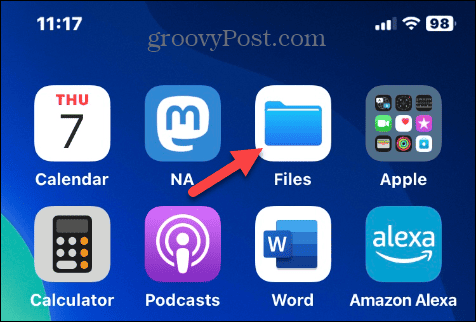
- उस फ़ोल्डर पर टैप करें जिसमें वह छवि है जिसे आप स्थानांतरित करना चाहते हैं।
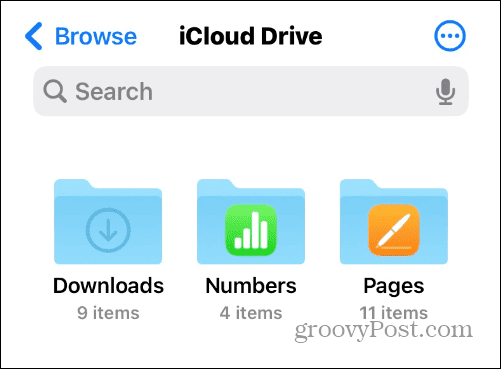
- यदि आप एक छवि को स्थानांतरित करने जा रहे हैं, तो उसे विस्तृत दृश्य में प्रदर्शित करने के लिए उसका चयन करें।
- एकाधिक फ़ाइलें चुनने के लिए, क्लिक करें तीन-बिंदु मेनू बटन और टैप करें चुनना मेनू से.

- प्रत्येक छवि या वीडियो की जाँच करें जिसे आप स्थानांतरित करना चाहते हैं।
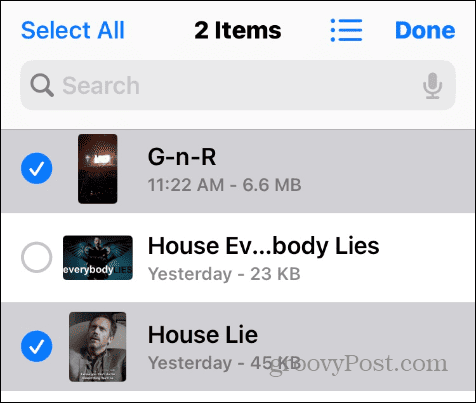
- चाहे आप एक या एकाधिक आइटम चुनें, टैप करें शेयर करना स्क्रीन के नीचे बटन.
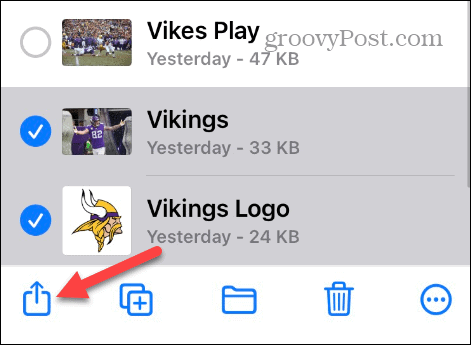
- थपथपाएं चित्र को सेव करें मेनू से विकल्प. ध्यान दें कि यदि यह एक वीडियो है, तो यह इस रूप में प्रदर्शित होगा वीडियो सहेजें, जबकि एकाधिक फ़ाइलें इस रूप में दिखाई देंगी एक्स आइटम सहेजें.
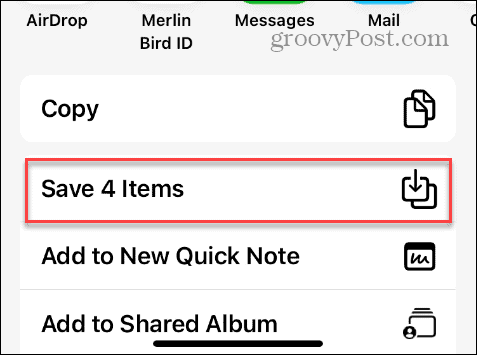
- एक बार जब आपका काम पूरा हो जाए, तो इसे खोलें फ़ोटो ऐप, और आपको वे छवियाँ या वीडियो मिलेंगे जिन्हें आपने सहेजा था हाल ही अनुभाग।
फ़ोटो से फ़ाइलों में छवियाँ या वीडियो कैसे कॉपी करें
कभी-कभी, आप अपने चित्रों या वीडियो की एक प्रति बनाना और उन्हें रखना चाहेंगे फ़ाइलें ऐप.
अपने iPhone पर मीडिया फ़ाइलों को फ़ोटो से फ़ाइलों में कॉपी करने के लिए:
- खोलें फ़ोटो ऐप आपके iPhone या iPad पर.

- उस फ़ोटो पर टैप करें जिसे आप फ़ाइलों में कॉपी करना चाहते हैं, या टैप करें चुनना बटन दबाएं और एकाधिक छवियों या वीडियो की जांच करें।
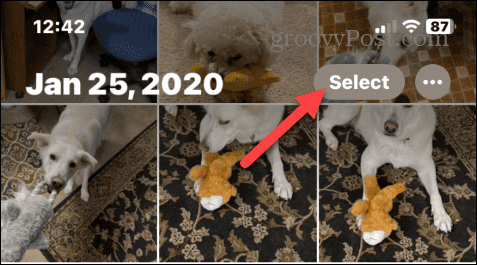
- एक बार जब आप स्थानांतरित करने के लिए फ़ाइलों का चयन कर लें, तो टैप करें शेयर करना स्क्रीन के नीचे बटन.
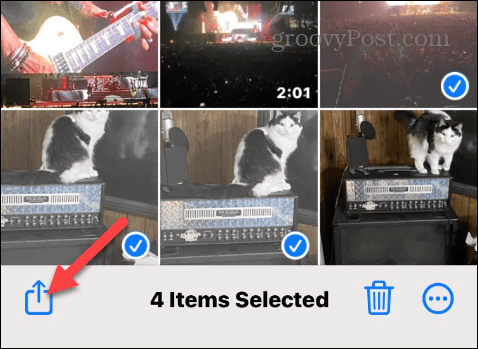
- का चयन करें फ़ाइलों में सहेजें दिखाई देने वाले मेनू पर विकल्प।

- वह फ़ोल्डर चुनें जिसमें आप फ़ाइलों की प्रतिलिपि बनाना चाहते हैं या यदि आवश्यक हो तो एक नया फ़ोल्डर बनाना चाहते हैं।
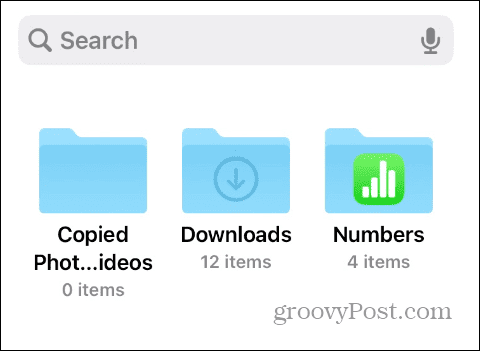
- आप वैकल्पिक रूप से टैप कर सकते हैं टैग आसान प्रबंधन के लिए आइटम में एक टैग जोड़ना।

- आप जिस प्रकार का टैग उपयोग करना चाहते हैं उसे चुनें (आप अपना स्वयं का टैग बना सकते हैं) और टैप करें हो गया.
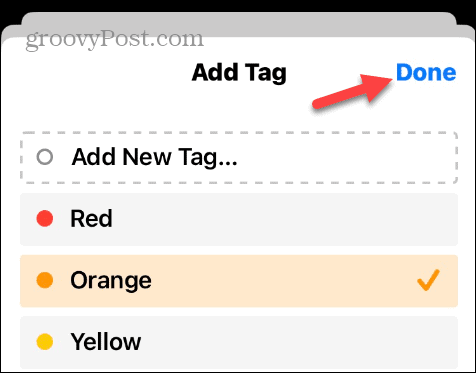
- थपथपाएं बचाना फ़ाइलों को उस फ़ोल्डर में कॉपी करने के लिए स्क्रीन के शीर्ष पर स्थित बटन, जहाँ आप उन्हें रखना चाहते हैं।
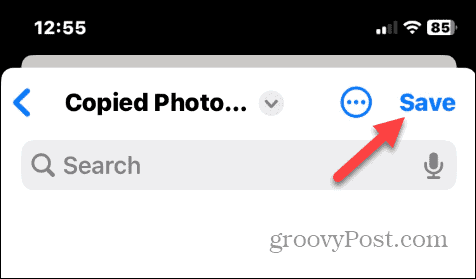
- खोलें फ़ाइलें ऐप चयनित फ़ोल्डर में, और कॉपी की गई छवियां या वीडियो दिखाई देंगे - यदि आप उन्हें जोड़ते हैं तो टैग भी शामिल हैं।
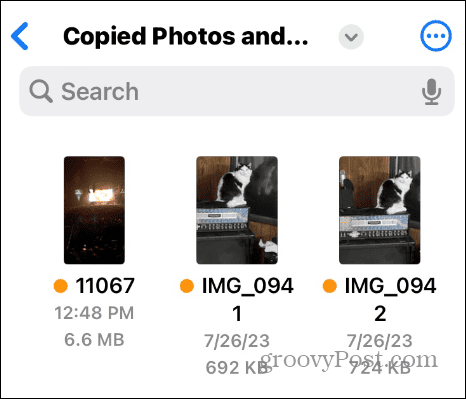
iPhone पर फ़ोटो से फ़ाइलों में कॉपी और पेस्ट कैसे करें
यह भी ध्यान देने योग्य है कि आप फ़ोटो से फ़ाइलें ऐप में छवियों को कॉपी और पेस्ट भी कर सकते हैं।
अपने iPhone पर फ़ोटो से फ़ाइलों में कॉपी और पेस्ट करने के लिए:
- किसी छवि को देर तक दबाकर रखें और चुनें प्रतिलिपि संदर्भ मेनू से.
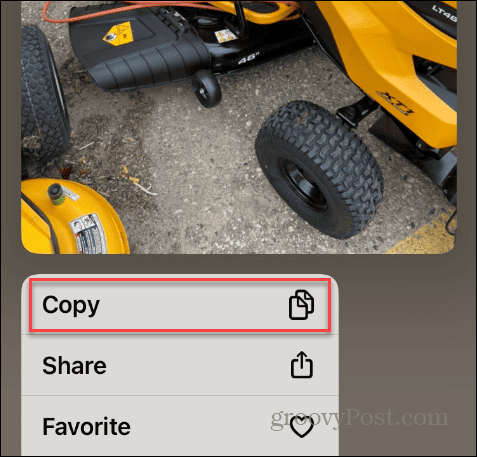
- खोलें फ़ाइलें ऐप, अपने इच्छित फ़ोल्डर में एक खाली क्षेत्र दबाएं और चयन करें पेस्ट करें दिखाई देने वाले मेनू से.
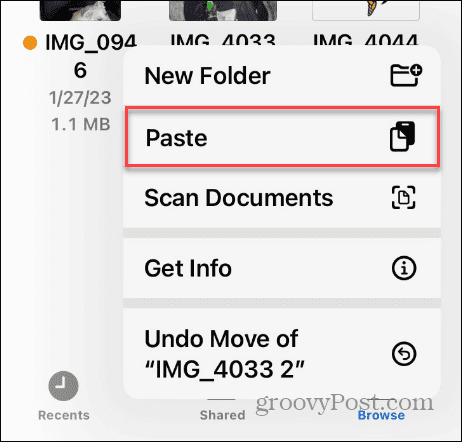
- आप एकाधिक छवियों के लिए कॉपी-एंड-पेस्ट विधि का भी उपयोग कर सकते हैं। बस मारो चुनना बटन दबाएं और कॉपी करने के लिए छवियां चुनें। आपके द्वारा चयनित फ़ोटो की संख्या चित्रों के आगे दिखाई देगी।
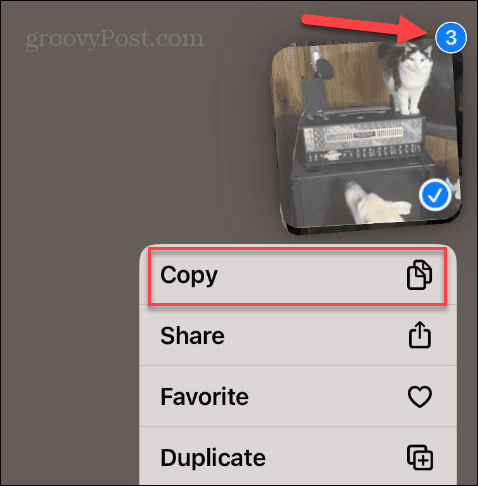
- छवियों को फ़ाइल ऐप में एक फ़ोल्डर में चिपकाएँ।

अपने iPhone पर छवियाँ और वीडियो प्रबंधित करना
यदि आपको फ़ाइलें और फ़ोटो ऐप के बीच छवियों या वीडियो को स्थानांतरित करने की आवश्यकता है, तो आप उपरोक्त चरणों का उपयोग कर सकते हैं। ऐप्स के बीच आइटम कॉपी करने का विकल्प होने से फ़ाइल प्रबंधन आसान हो जाता है।
अन्य फ़ोटो और वीडियो युक्तियाँ हैं जिनमें आपकी रुचि हो सकती है। उदाहरण के लिए, संपादन से पहले, हो सकता है आप ऐसा करना चाहें iPhone पर किसी फ़ोटो या वीडियो का डुप्लिकेट बनाना मूल पाने के लिए.
यदि आपको अभिविन्यास संबंधी कोई समस्या आती है, तो आप ऐसा कर सकते हैं वीडियो या फ़ोटो ओरिएंटेशन ठीक करें आपके iPhone पर. आप शायद अपने iPhone के कैमरा शटर का भी लाभ उठाना चाहेंगे लंबी एक्सपोज़र तस्वीरें लेना.
